Steamはゲームプラットフォームが提供するゲームクライアントの中で唯一ライブラリをシェアできるのが大きな強みです。
うまく利用すればゲームライフの充実は間違いありません。
本記事では
Steamのファミリーライブラリシェアリングの設定方法を簡単に説明します。
Steamのファミリーライブラリシェアリングを動画で解説
動画もアップしております
ファミリーライブラリシェアリングの注意点にもふれています
ファミリーライブラリシェアリングの設定方法
設定は簡単です。
相手に自分のライブラリを貸し出す場合
まずは貸し出しする相手のPCにて
自分のSteamアカウントでログインします
そして
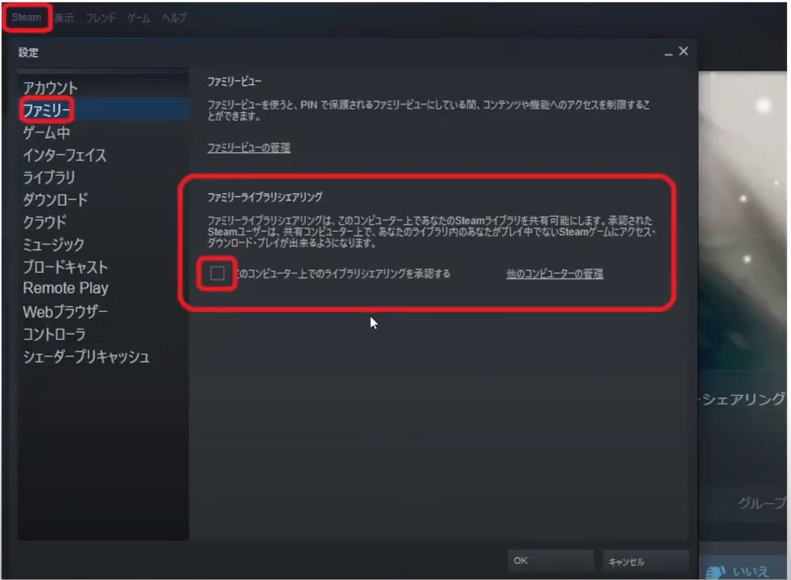
Steamを起動後
上部のリボンメニューから【steam】→【設定】を選択します
設定画面が表示されますので
【ファミリー】→【ファミリーライブラリシェアリング】→【このコンピューター上でのライブラリシェアリングを承認する】にチェックをいれます
これで
相手のパソコンにライブラリを貸し出す設定は完了です。
一旦ログアウトしましょう
貸し出す相手のライブラリに自分のライブラリが表示されるようになります
相手がこちらのライブラリを初めて使用する場合こちらに承認を求めるメールが届きますので
承認することでシェアリングが開始します
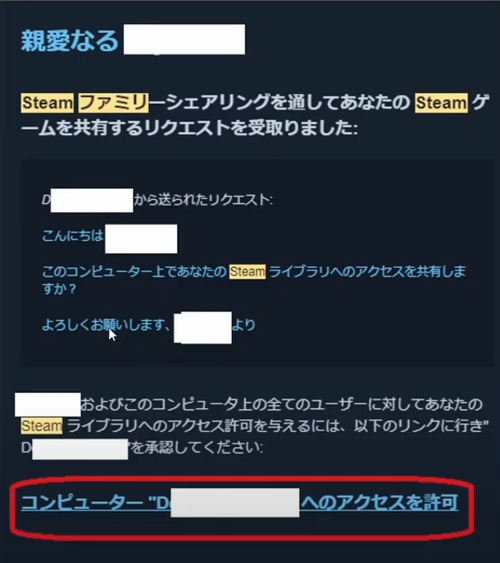
このように承認をもとめるメールが届きます。
相手のライブラリを借りる方法
次は先程とは逆に相手のライブラリを借りる方法です。
やることを逆にするだけです。
まずは自分のパソコンで
ライブラリを借りたい相手のアカウントでログインします
そして先程とおなじく
Steamを起動後
上部のリボンメニューから【steam】→【設定】を選択します
設定画面が表示されますので
【ファミリー】→【ファミリーライブラリシェアリング】→【このコンピューター上でのライブラリシェアリングを承認する】にチェックをいれます
そして一旦ログアウトして
自分のアカウントでログインしなおすと
相手のライブラリが追加されています。
相手のライブラリを使用すると
相手に承認をもとめる連絡が送られます
相手がこのメールを承認次第ライブラリが使用可能になります。

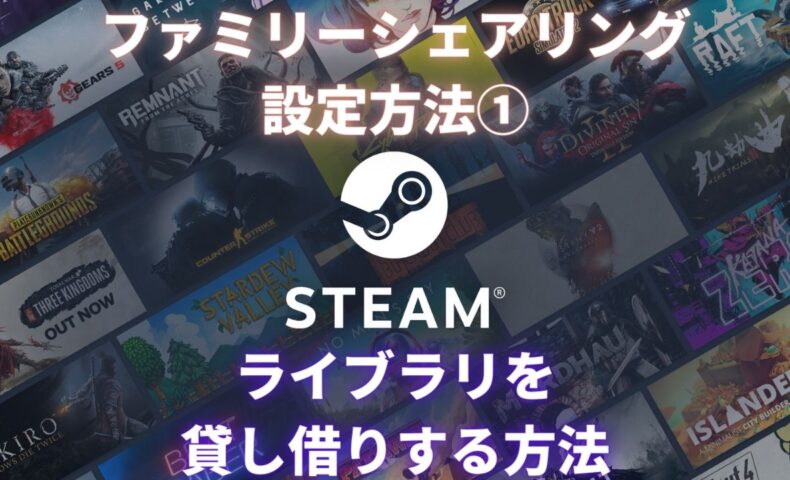


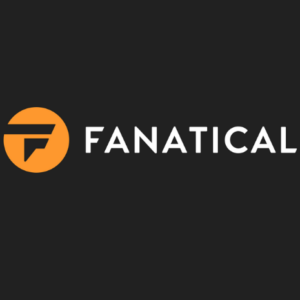







この記事へのコメントはありません。